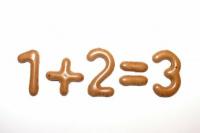Modules complémentaires Google Chrome
Il existe aujourd’hui de nombreuses façons de surfer sur Internet. Grâce à certains modules complémentaires et extensions de navigateur, vous pouvez personnaliser davantage votre expérience de navigation. Des plug-ins pratiques pour le navigateur Google Chrome peuvent être incroyablement utiles dans de nombreuses situations.
Que sont les modules complémentaires de Google Chrome ?
Google Chrome est l'un des navigateurs Web les plus populaires au monde et offre un Variété d'extensions, de modules complémentaires et de plugins, ce qui peut rendre la navigation sur Internet encore plus efficace et divertissante. Il existe des catégories et des domaines d'application très différents que vous pouvez désormais voir dans votre navigateur peut s’adapter à vos propres idées et besoins.
Les extensions vous permettent de personnaliser votre navigateur comme vous le souhaitez. Que vous souhaitiez augmenter la productivité, bloquer les publicités ou votre réseaux sociauxExpérience souhaitez vous améliorer, il existe une extension pour presque tout. Les ajouter à votre navigateur Google Chrome et à votre compte personnel est un jeu d'enfant et ne nécessite que quelques étapes.
Comment ajouter des modules complémentaires Google Chrome
- Ouvrez Google Chrome: lancez votre navigateur Google Chrome en double-cliquant sur l'icône Chrome sur votre bureau ou dans la barre des tâches.
- Pour accéder au Chrome Web Store: cliquez sur l'icône de menu à trois points dans le coin supérieur droit de la fenêtre du navigateur et sélectionnez "Extensions" dans le menu déroulant.
- Ouvrir le Chrome Web Store: dans l'onglet Extensions, cliquez sur Ouvrir le Chrome Web Store. Cela vous redirigera vers la plateforme d'extension officielle de Google.
- Parcourir les extensions: utilisez la barre de recherche en haut à gauche ou parcourez les différentes catégories pour trouver l'extension souhaitée.
- Sélection et installation: cliquez sur l'extension que vous souhaitez ajouter pour afficher plus d'informations. Appuyez ensuite sur le bouton « Ajouter » pour installer l’extension.
- Confirmation: une fenêtre contextuelle apparaîtra vous demandant de confirmer l'installation de l'extension. Cliquez sur « Ajouter une extension » pour continuer.
- Utiliser l'extension: Après l'installation, l'extension apparaîtra dans la barre d'outils de votre navigateur. Cliquez pour activer ou personnaliser selon vos besoins.
Vous voulez savoir quand vous avez consulté quel site Web ou voir si vos enfants...
Ajout d'extensions à Google Chrome est un moyen simple de personnaliser votre navigateur comme vous le souhaitez et améliorez votre façon d'utiliser Internet. Expérimentez avec différentes extensions pour trouver celles qui répondent le mieux à vos besoins et optimisez votre expérience en ligne.
Vous pouvez bien entendu désactiver les modules complémentaires ajoutés à tout moment s’ils ne répondent pas à vos attentes. Encore et encore aussi Nouveaux modules complémentaires et extensions de navigateur pratiques ajoutés à Google Chrome, cela vaut donc toujours la peine de consulter la collection encore et encore.